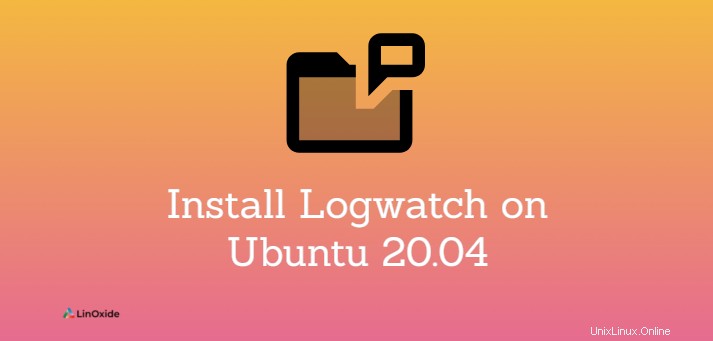
Reloj de registro es un analizador de registros del sistema y envía ese informe por correo electrónico. Genera un informe de registro resumido que contiene sshd:fallas de autenticación, sudo:sesiones abiertas, fallas de vsftp, postfix, inicios de sesión fallidos, espacio en disco y más.
Logwatch también puede imprimir el informe en la consola. Este informe se puede programar para que se ejecute en una fecha y hora específicas usando cron.
En este tutorial aprendemos cómo instalar Logwatch en Ubuntu 20.04 .
Instalación de Logwatch en Ubuntu
Logwatch se puede instalar simplemente desde el repositorio de Ubuntu. Primero actualice el sistema.
$ sudo apt-get updatePara instalar Logwatch, escriba:
$ apt-get install logwatchCree un directorio temporal para que logwatch funcione:
$ sudo mkdir /var/cache/logwatchComando Logwatch
El comando Logwatch muestra el informe en la consola.
$ logwatchTambién puede usar opciones con el comando Logwatch para filtrar el informe:
$ logwatch --detail high --range yesterday --service vsftpd --service postfix --service zz-disk_space --format textSalida:
################### Logwatch 7.5.2 (07/22/19) ####################
Processing Initiated: Sat Jul 10 11:13:03 2021
Date Range Processed: today
( 2021-Jul-10 )
Period is day.
Detail Level of Output: 10
Type of Output/Format: stdout / text
Logfiles for Host: li673-49
##################################################################
--------------------- Postfix Begin ------------------------
Summary ***
62.872K Bytes accepted 64,381
62.872K Bytes delivered 64,381
======== ==================================================
1 Accepted 100.00%
-------- --------------------------------------------------
1 Total 100.00%
======== ==================================================
1 Removed from queue 1 1 Delivered 1
Detail (1)
1 Delivered ------------------------------------------------------------------------------- 1 node49.server.com
=== Delivery Delays Percentiles ============================================================
0% 25% 50% 75% 90% 95% 98% 100%
Before qmgr 56.00 56.00 56.00 56.00 56.00 56.00 56.00 56.00
In qmgr 0.01 0.01 0.01 0.01 0.01 0.01 0.01 0.01
Conn setup 0.00 0.00 0.00 0.00 0.00 0.00 0.00 0.00
Transmission 0.00 0.00 0.00 0.00 0.00 0.00 0.00 0.00
Total 56.00 56.00 56.00 56.00 56.00 56.00 56.00 56.00
============================================================================================
---------------------- Postfix End -------------------------
--------------------- vsftpd-messages Begin ------------------------
Failed FTP Logins:
(::ffff:66.249.64.177): anonymous - 2 Time(s)
(::ffff:66.249.64.179): anonymous - 1 Time(s)
---------------------- vsftpd-messages End -------------------------
--------------------- Disk Space Begin ------------------------
Filesystem Size Used Avail Use% Mounted on
/dev/sda 157G 16G 134G 11% /
/dev/loop0 56M 56M 0 100% /snap/core18/2066
/dev/loop1 56M 56M 0 100% /snap/core18/2074
/dev/loop2 70M 70M 0 100% /snap/lxd/19188
/dev/loop3 33M 33M 0 100% /snap/snapd/12159
/dev/loop4 68M 68M 0 100% /snap/lxd/20326
/dev/loop5 33M 33M 0 100% /snap/snapd/12398
---------------------- Disk Space End -------------------------
###################### Logwatch End #########################Personalizar Logwatch
El archivo de configuración de Logwatch se almacena en /usr/share/logwatch/default.conf/logwatch.conf. Para facilitar la edición, copie logwatch.conf en /etc/logwatch/conf/.
$ sudo cp /usr/share/logwatch/default.conf/logwatch.conf /etc/logwatch/conf/La personalización básica son:
Output = file|mail|stdout MailTo = [email protected] MailFrom = [email protected] Detail = Low, Med, High, or a number Service = All Service = service-name Range = Yesterday|Today|All Format = text|html
Salida - Definir dónde enviar el informe de logwatch
Correo a - Especifique la dirección de correo electrónico para enviar el informe. Para varios destinatarios, use direcciones de correo electrónico separadas por un espacio.
Detalle - Esto define la verbosidad del informe.
Servicio - Especifica uno o más servicios para analizar por logwatch. Todos los servicios se enumeran en /usr/share/logwatch/scripts/services. Para seleccionar un servicio específico, marque Service =All y use Service =service-name.
Rango - Definir el tiempo de duración del informe.
Formato - El informe puede ser en formato de texto o html.
Programar vigilancia
Con cron puede programar logwatch para que se ejecute en una fecha y hora específicas.
Abrir archivo crontab:
# crontab -eAgregue el siguiente trabajo cron para programar logwatch para que se ejecute todos los días a las 8 a. m.:
0 8 * * * /sbin/logwatchConclusión
En este tutorial aprendimos cómo instalar Logwatch en Ubuntu 20.04. Para obtener más información, consulta man logwatch.